excel如何冻结窗口呢?excel冻结窗口方法介绍
发布时间:2016-12-24 来源:查字典编辑
摘要:当数据比较多时,我们可以使用冻结窗口功能来独立地显示并滚动工作表中的不同部分,方便数据的查看,下面小编就为大家介绍excel冻结窗口方法,不...
当数据比较多时,我们可以使用冻结窗口功能来独立地显示并滚动工作表中的不同部分,方便数据的查看,下面小编就为大家介绍excel冻结窗口方法,不会的朋友可以参考本文,来看看吧!
步骤
1、首先我们打开要编辑的excel电子表格 如图
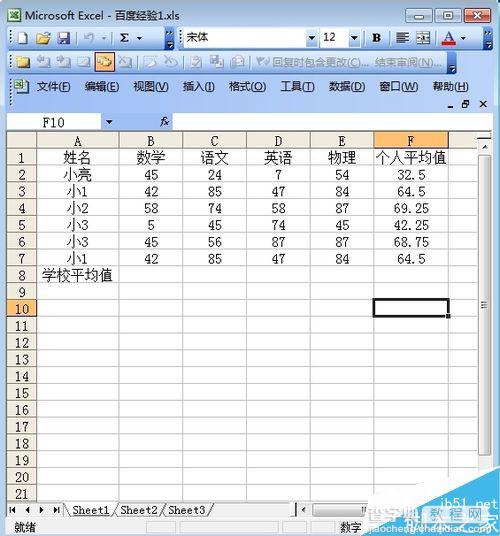
2、左键拖动选择要编辑的单元格范围 如图
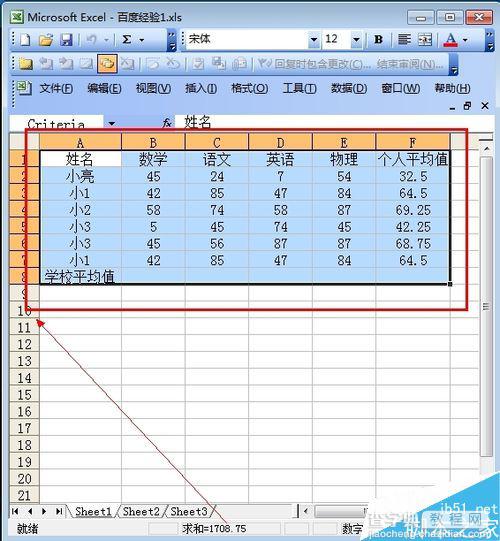
3、在菜单栏里点击“窗口” 如图
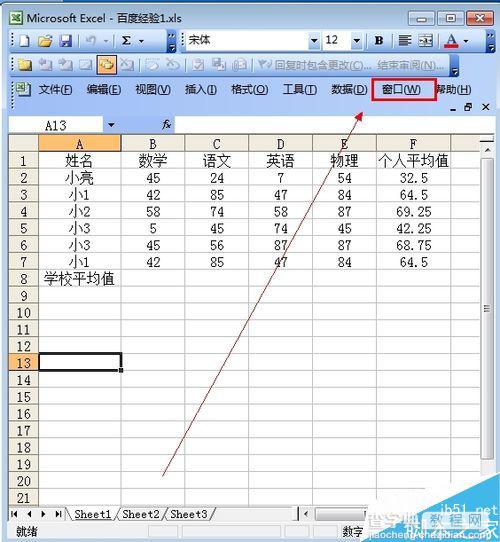
4、然后点击 “冻结窗口” 如图
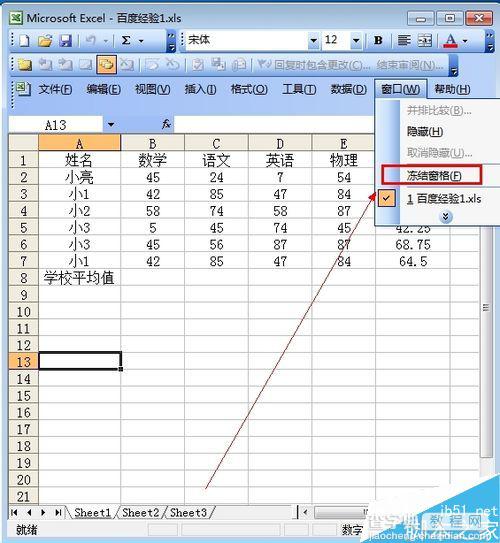
5、完成以上操作以后 就可以冻结所选择的单元格了 如图
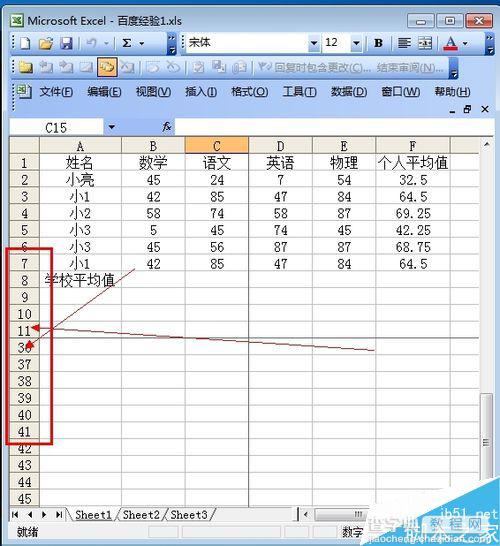
以上就是excel冻结窗口方法介绍,操作很简单的,大家按照上面步骤进行操作即可,希望这篇文章能对大家有所帮助!


